引文
虽然重装系统并不是啥复杂的操作,但每次重装总会有一些遗漏。这次公司电脑重装遗漏了一些重要文件导致很多工作成果都找不回来了,所以特此写下此篇笔记。分享给自己和其他有需要得人。
这次主要遗失的是OneNote的笔记,里面记了很多工作经验分享。还有Navicat的SQL以及一些数据库连接配置信息。在下面的重装前准备中有提到。
重装前准备
- 自己有哪些常用软件的,最好事先截个图(例如:开始菜单或控制面板里面的程序),重装后可以依次安装。见下图:
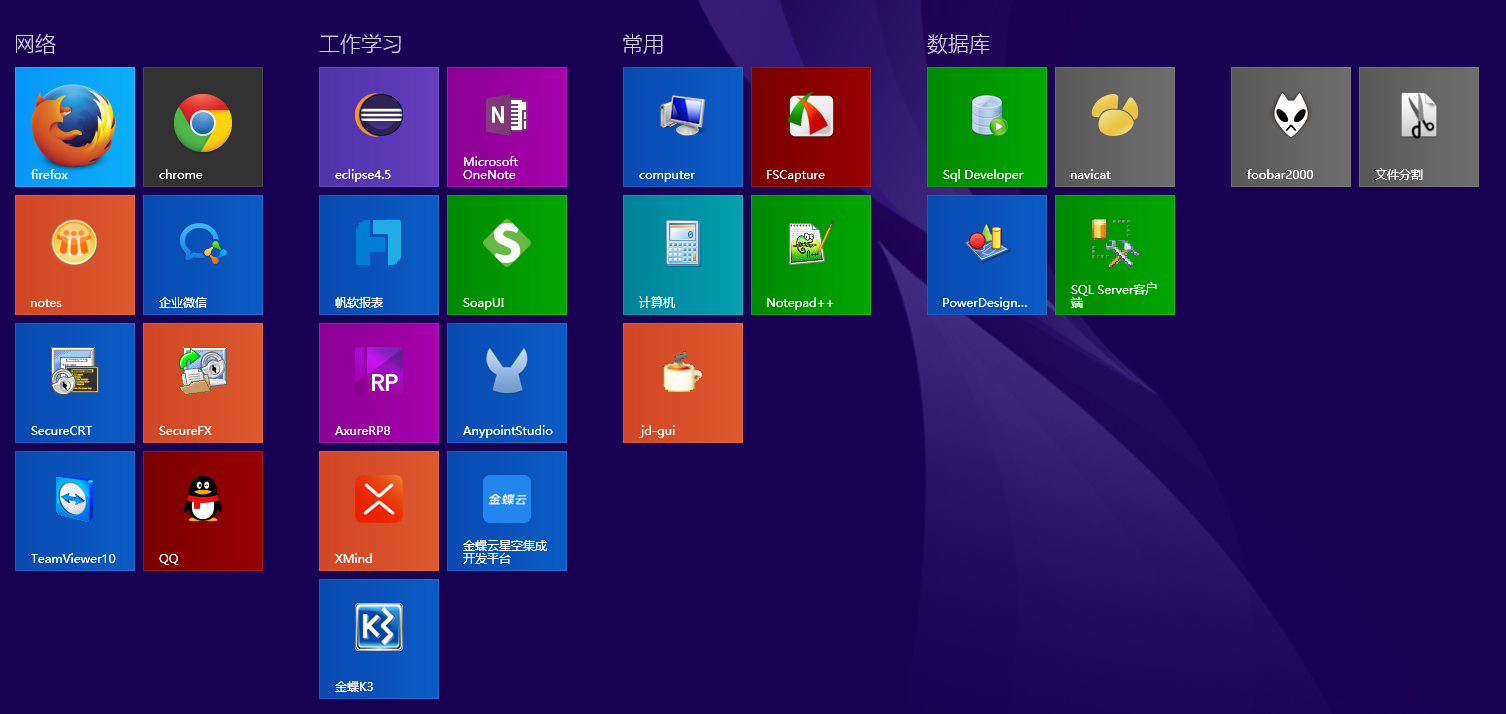
- 以下列出的是所有我能想到的可能包含重要数据的软件,供大家参考。重装前请确保已经做好数据备份
- 驱动。不是所有的硬件都能靠驱动精灵自动安装的。尤其在你的电脑硬件比较新的情况下!笔者最近就发现自己新买的笔记本部分驱动就没安装好。驱动的备份和还原可以使用驱动精灵。
- 产品密匙。如果你的操作系统、Office都是正版的。最好备份一下密匙。除非你用品牌机自带的系统还原功能。
- Windows默认的“文档”目录,默认在C盘。建议改到其他盘。很多软件都会默认把自己的数据文件放到“文档”目录下。例如:OneNote,Navicat的sql,企业微信等。
- JDK,如果把JDK装在了C盘,最好做好备份。有很多程序依赖它。版本不对,关联软件将无法使用。
- 数据库类软件:Oracle SQL Developer、Navicat、PL/SQL Developer等。这些软件的sql文件和连接信息请先使用导出功能备份。
- 设计分析类软件:Axure、Xmind、PowerDesinger等,如果有重要的数据文件存在了C盘,请备份。
- 开发类软件:Eclipse、Idea、SoapUI、informatica、ESB等。这些软件主要是代码,如果放在C盘请先备份。
- 网络类软件:浏览器(主要是公司内的一些常用链接)、SecureCRT(如果装在C盘建议备份连接)
- Hosts文件,有些软件可能需要配置hosts才能启动。如果用到建议备份。
重装步骤
- 解压缩已经准备好的操作系统安装文件(操作系统安装文件请自行查找,本文不提供)
- 一般下载到的安装文件中都自带安装器,选一下操作系统的镜像地址,点执行就能开始安装了。
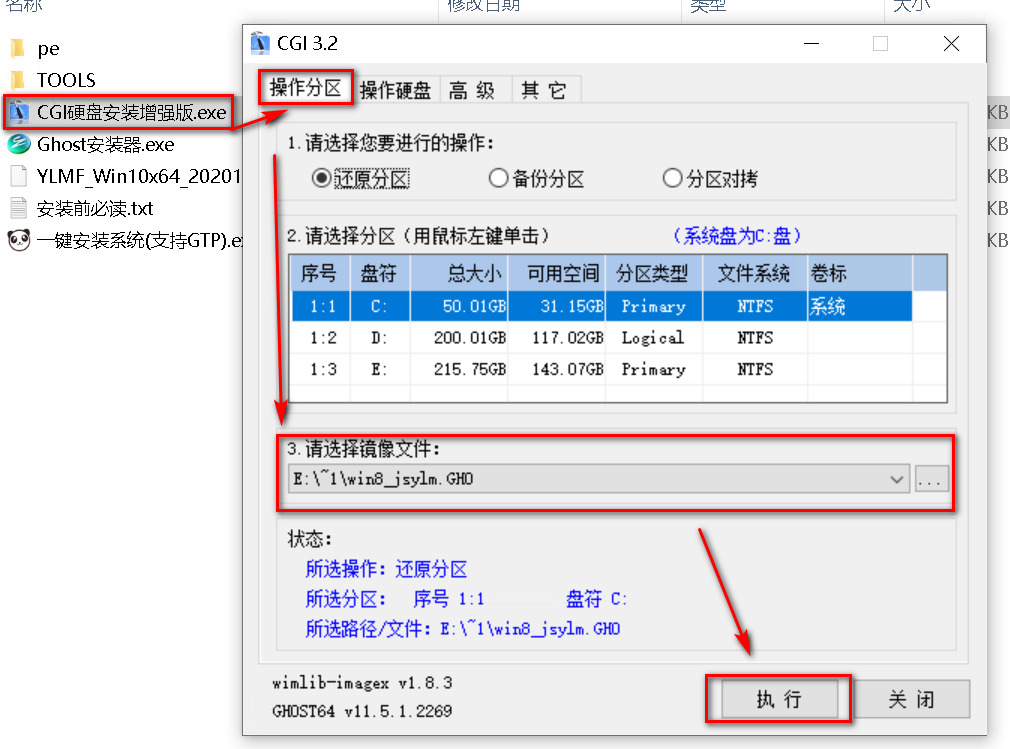
- 重启后进入还原界面。
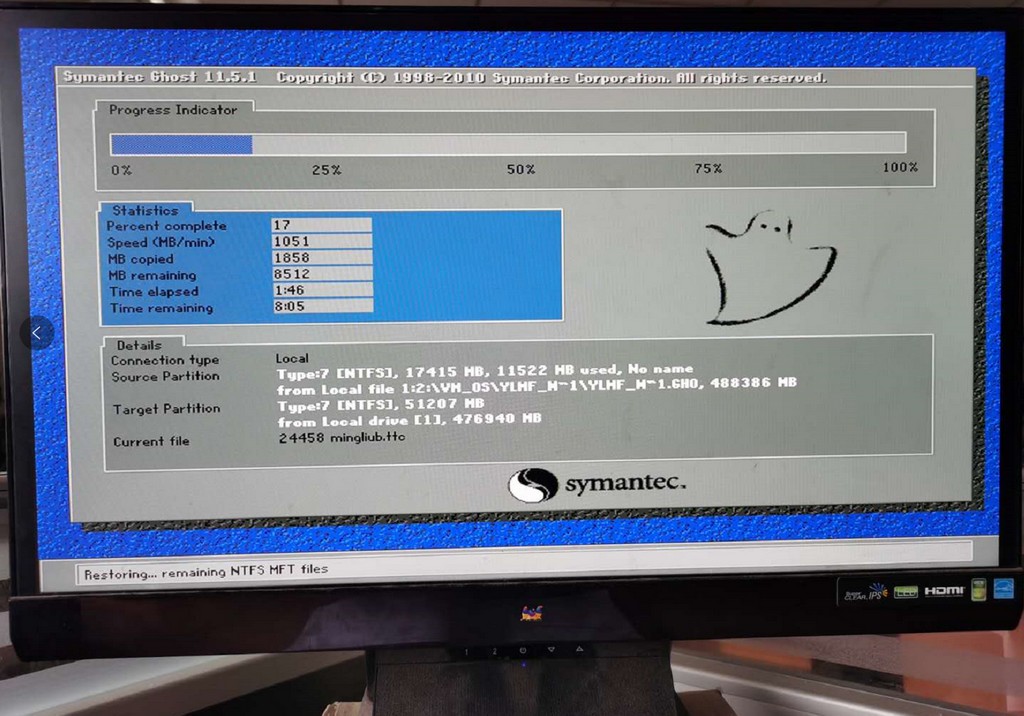
- 还原成功开始系统安装
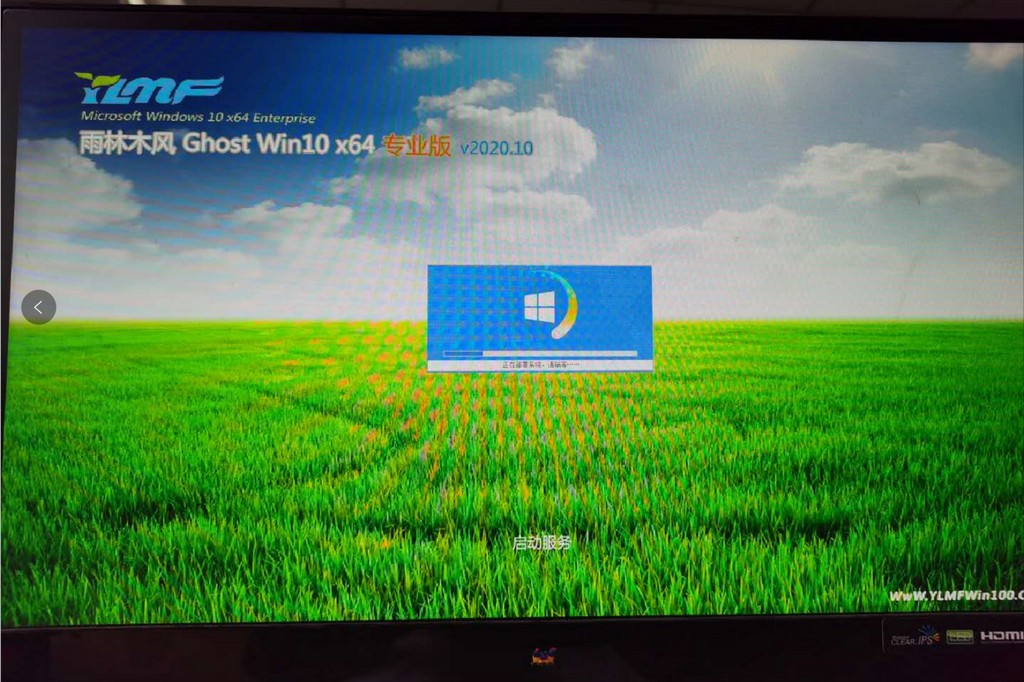
- 接着安装驱动和自带软件
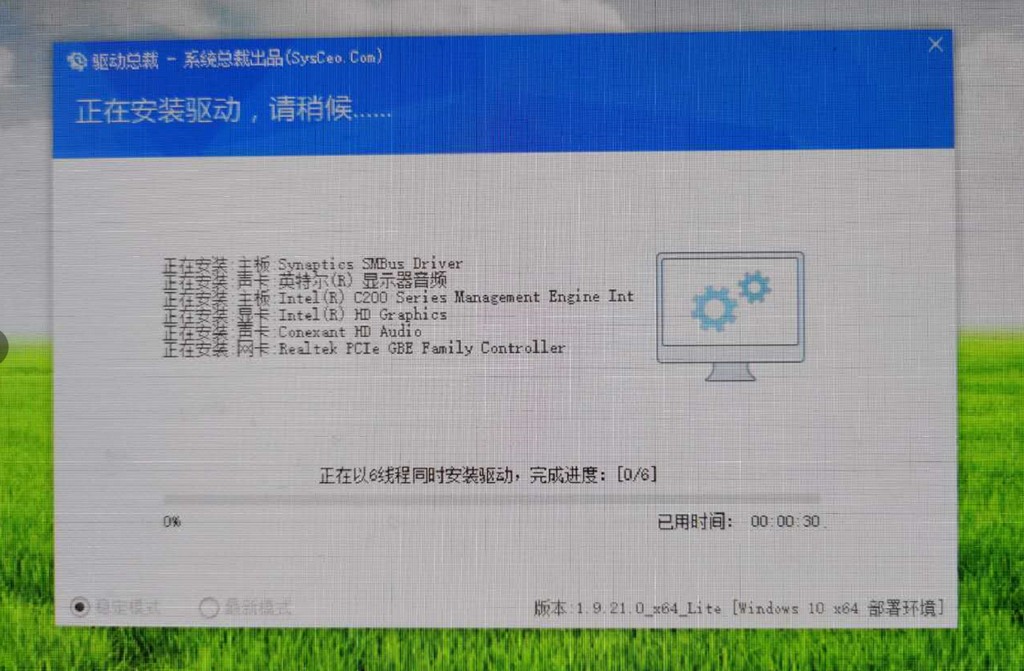
- 大功告成
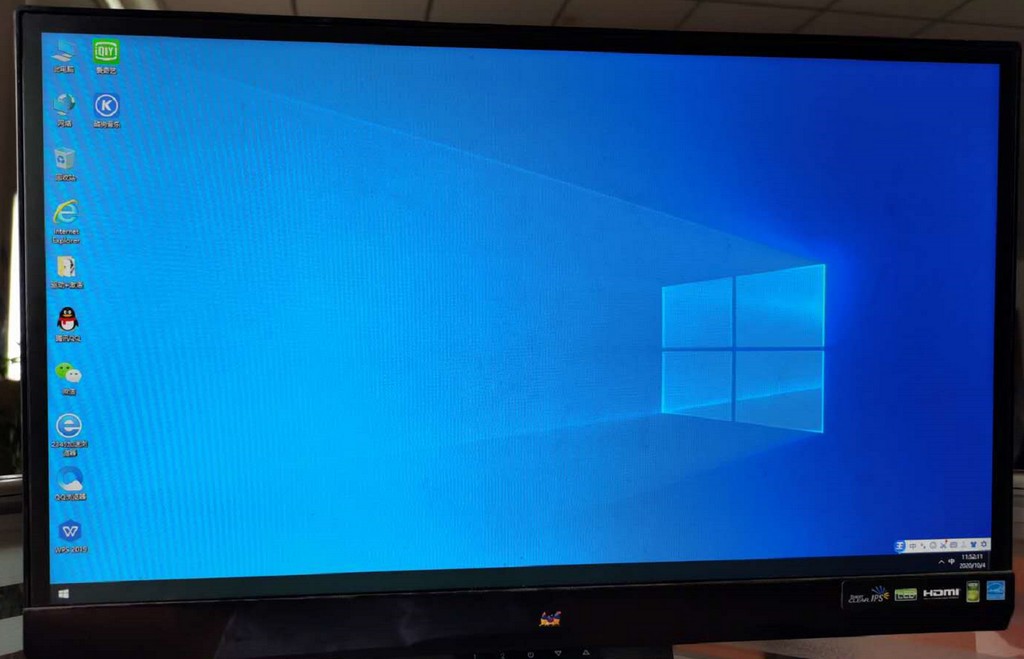
- 等大约40分钟后,操作系统,驱动,自带软件就会自己装好。
- 根据实际情况卸载一些不需要的软件。(有一些软件就算安装正确了,建议也可以卸载后安装到其他盘去)
- 如果比较新的硬件驱动没有正确识别。这时候实现准备好的驱动就派上用场了。
- 根据个人使用习惯对系统做一下优化和调整。个人习惯做如下调整。
- 将虚拟内存调整到D盘。(可以省下至少2G空间)
- 关闭休眠功能。powercfg -h off(可以省下至少2G空间)
- 使用电脑管家做如下优化:垃圾清理,系统优化,软件搬家,服务禁用。
- 使用Dism++做如下优化:空间回收,可选功能卸载,例如:
- 安装个人常用软件(标注绿色的表示,直接双击就能使用,不需要安装).
- 系统软件:输入法、JDK、WinRAR等
- 办公软件:Office、Notes(绿色),笔记软件(有道笔记,OneNote),企业微信,AutoCAD,Xmind等
- 网络工具:各种浏览器(谷歌,Firefox等)、聊天工具、下载工具等
- 多媒体工具:音乐播放器,视频播放器,网络视频播放器,截图工具,Photoshop等。
- 数据库工具:Oracle SQL Developer、Navicat、PL/SQL Developer等
- 专业工具:
- Eclipse(绿色)、
- FineReport(绿色,但需要激活)、
- notepad++(绿色)、
- SoapUI(绿色)
- SecureCRT(绿色)
- PowerDesigner
- Axure(绿色,需要激活)
- Xmind(绿色,拷贝到C盘之外)
- IntelliJ Idea
- SVN、GIT
- Autocad
- photoshop
- 常用软件都安装好后,建议用ghost再备份一次。下次出问题,可以直接恢复。就不需要从0开始再重装了。
问题解决
- 如果执行MSI安装程序报错2503或者2502,可以参考这篇文章(本人用的方法二):msi2503问题解决
- 经过一段时间的使用后,C盘还是会越来越大。主要还是因为很多软件都会默认往C盘写一些缓存或是配置信息。
- 对于C盘大小很介意的童鞋,可以经常使用电脑管家的“软件搬家”功能将这些大文件移走或是删除。
- 不是所有软件都可以定制缓存目录的,例如:OneNote可以配置,但Youku播放器就不行。
- 最近在给新买的Dell笔记本(2021年)重装系统时遇到了一个奇怪问题。细节如下:
- 使用DiskGenius时,发现分区出现(Bitlocker加密)状态。
- 用PE的各种工具都无法读取和写入分区数据。
- 只能使用DiskGenius删除分区并重建分区才能用ghost重装系统。
- 一旦登录进入新的系统,再进入PE环境时,问题会重现,依然无法备份和还原分区。
- 在网上搜索了一下,找到了解决办法:
- 开机按F12,在bios设置的security设置里面把PTT功能关闭。
- 如果之前装的分区已经出现(Bitlocker加密)字样,那还得再重装一遍!
- 如果您的个人重要数据文件丢失。可以尝试如下办法恢复:
- 如果是非常重要的数据,涉及到很大经济损失的。建议最好找专业公司去恢复。千万别自己瞎搞。操作次数越多,将来数据会越难恢复。
- 用启动盘启动到PE环境下。直接在当前操作系统环境上执行可能会报错。
- 启动DiskGenius,右击要恢复数据的分区,选择“已删除或格式化后的文件恢复”。他会自动将所有能扫描到的丢失文件恢复出来。